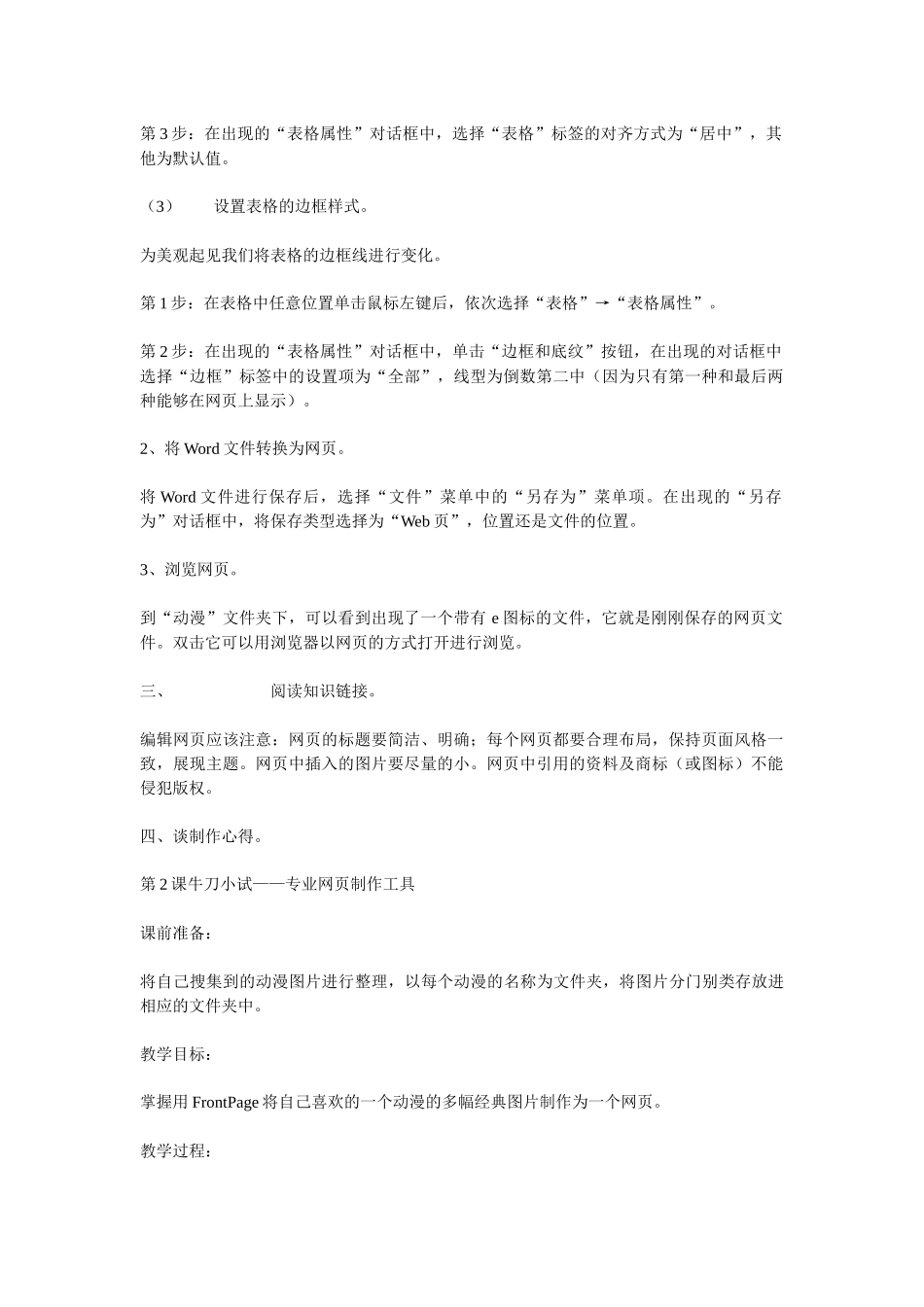第一单元网上安家——网站制作初步单元简介:本单元主要介绍网站制作初步知识,不仅学习用word制作网页,还要学习利用专业的网页制作软件——frontpape来制作。最后还要把自己的网页扩展建立一个属于自己的动漫网站。第1课Word大变身——用Word制作网页教学目标:1、掌握利用Word制作网页的基本方法。2、能将Word文件转换为网页。教学过程:一、观察自己上网时浏览的网页,里面内容及格式和我们的文件有哪些相同点?二、打开保存过的具有“我喜爱的动漫一览表”的Word文件——“动漫表”。学生按下列步骤操作,教师给予讲解和指导。1、将Word进行必要的设置。(1)设置艺术字居中。第1步:在菜单中依次选择“格式”→“艺术字”。第2步:设置艺术字版式。在出现的对话框中选择“版式“标签,其中环绕方式选择”嵌入型“,这样可将艺术字插入文字当中,可以用设置文本的对齐方式进行设置。第3步:选中艺术字,单击工具栏中的“居中“按钮。(2)设置表格居中。第1步:在表格中任意位置单击鼠标左键,将插入光标放在表格中。第2步:在菜单栏中依次选择“表格”→“表格属性”。第3步:在出现的“表格属性”对话框中,选择“表格”标签的对齐方式为“居中”,其他为默认值。(3)设置表格的边框样式。为美观起见我们将表格的边框线进行变化。第1步:在表格中任意位置单击鼠标左键后,依次选择“表格”→“表格属性”。第2步:在出现的“表格属性”对话框中,单击“边框和底纹”按钮,在出现的对话框中选择“边框”标签中的设置项为“全部”,线型为倒数第二中(因为只有第一种和最后两种能够在网页上显示)。2、将Word文件转换为网页。将Word文件进行保存后,选择“文件”菜单中的“另存为”菜单项。在出现的“另存为”对话框中,将保存类型选择为“Web页”,位置还是文件的位置。3、浏览网页。到“动漫”文件夹下,可以看到出现了一个带有e图标的文件,它就是刚刚保存的网页文件。双击它可以用浏览器以网页的方式打开进行浏览。三、阅读知识链接。编辑网页应该注意:网页的标题要简洁、明确;每个网页都要合理布局,保持页面风格一致,展现主题。网页中插入的图片要尽量的小。网页中引用的资料及商标(或图标)不能侵犯版权。四、谈制作心得。第2课牛刀小试——专业网页制作工具课前准备:将自己搜集到的动漫图片进行整理,以每个动漫的名称为文件夹,将图片分门别类存放进相应的文件夹中。教学目标:掌握用FrontPage将自己喜欢的一个动漫的多幅经典图片制作为一个网页。教学过程:一、谈话导入。Word虽然能制作出漂亮的网页,但它的功能非常有限,要想制作更丰富、更专业的网页,最好用一些专业的网页制作工具软件,如,Office家族的另一个成员——简单又实用的FrontPage。它强的的功能不但使制作过程变得容易,而且提高了工作效率。这节课我们就学习用FrontPage将自己喜欢的一个动漫的多幅经典图片制作为一个网页。二、学习制作步骤。教师讲解,学生操作。1、启动FrontPage启动FrontPage与启动Word一样,单击“开始”按纽,选择菜单中“程序”中的MicrosoftFrontPage命令,就可以打开FrontPage窗口。2、认识FrontPage窗口。FrontPage窗口也和Word窗口很相似,但是也有些不同的地方。(1)视图栏。除了标题栏、菜单栏、常用工具栏、格式工具栏和状态栏外,左边还有个灰色背景的视图栏。这是用来以各种方式查看网页的。(2)编辑窗口。右边大面积的空白地方,就是编辑网页的编辑窗口,是我们用来编辑网页的地方。(3)编辑模式栏。在编辑窗口的下边有3个标签,叫做编辑模式栏,为我们编辑和浏览网页提供了3种显示模式。在普通模式下,可以像Word一样对网页进行编辑制作;在HTML模式下,就是我们现在还看不懂的网页代码了;在预览模式下,可以随时查看网页的实际效果。注意:在编辑网页时,应该将编辑模式设为“普通”。3、制作网页编辑网页的方法与编辑Word方法非常相似,相同的效果使用的按钮也是相同的。(1)文字用我们在Word中的方法,在第一行输入标题“神探柯南图片欣赏”。设置文字的字体为黑体,字号为24磅,对齐方式为居中。FrontPage中的字号与Word中的字号稍有不同,它变...